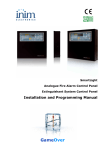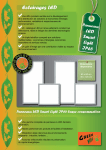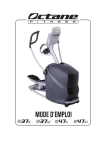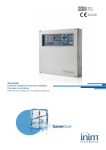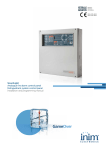Download télécharger le mode d`emploi smart
Transcript
MODE D’EMPLOI LOGICIEL DE PILOTAGE CROIX SMART 5.0 SOMMAIRE 1. 2. 3. 4. Branchement et Paramétrage Le Logiciel Créer un Nouveau Programme Créer un Programme de Garde Pour toutes questions concernant notre logiciel, contactez le SAV : E-mail : [email protected] Tél: 02 35 200 700 Le logiciel SMART 5.0 est un logiciel déposé et commercialisé par la société Bisnex SMARTLIGHT Europe, tous piratages et copies de ce logiciel constatés, constituent un motif d’atteinte à la propriété intellectuelle.Des poursuites judiciaires pourront être engagées par la société Bisnex SMARTLIGHT Europe envers toute personne morale ou physique. 1. Branchement et paramétrage de l'émetteur radio USB Brancher l'émetteur radio USB à un des ports USB de l'ordinateur. Pour tout système WINDOWS (Windows 8, 7, Vista, XP, Pro, 2000 et 98), l'émetteur radio USB s'installe automatiquement. Pour l’installation du logiciel sur votre ordinateur, veuillez vous reporter à la fiche d’installation du logiciel fournie avec la croix. Si vous ne l’avez pas, contactez votre installateur ou bien SMARTlight Europe. 2. Le Logiciel Le logiciel SMART 5.0 est composé de 3 parties distinctes: • Partie 1: créer un nouveau programme, créer un programme de garde, ouvrir un programme existant, questions/réponses et visualisation des fonctions d'affichage. • Partie 2: Choisir les fonctions d'affichage de la croix (Animation, heure, date, température, texte 1 et texte 2. • Partie 3: Mon programme: la liste des fonctions d'affichage choisies. Terminer mon programme Voir capture ci dessous Partie 1 Partie 2 Partie 3 Page 1 3. Créer un nouveau programme Créer son programme: cliquer sur Sélectionner la ou les croix que vous souhaitez programmer. (Référence sur le CD d’installation) Si vous avez plus d’une croix, le logiciel vous demandera quelle croix vous souhaitez programmer. Attention: seul les croix de la même gamme et de la même taille peuvent être synchronisées. 3.1 Les fonctions La Partie 2 se débloque, c'est là que les fonctions d'affichage doivent être sélectionnées. Voir capture 1 Il y a 6 fonctions d'affichage: • • • • • • Capture 1 Animations Heure Date Température Texte1 (texte une ligne) Texte2 (texte deux ligne) Page 2 FONCTION Animations: Entre 30 et 50 animations préprogrammées au choix, selon les modèles. Vous pouvez sélectionner jusqu’à 15 animations pour un programme. Voir capture 2 • Choisir l'animation désirée à l'aide du visuel dans la Partie 1 • Option statique: choisir “Oui” pour que l'animation reste fixe • Définir la vitesse de défilement de cette animation (uniquement si l'option statique est désactivée “Non”) • Définir la durée de l'animation – la durée est en secondes • Cliquer sur “Charger dans mon programme” • La fonction apparait dans la Partie 3 du logiciel, voir capture 3. Capture 3 Capture 2 Capture 4 FONCTION Heure / Date / Température (Temp.): Afficher l'heure la date ou la température sur la croix. Choisir sa fonction d'affichage en cliquant sur heure, date ou Température, voir capture 4. • Choisir la taille de la fonction (petite, moyenne, grande) • Option statique: choisir “Oui” pour que la fonction reste fixe • Option Croix: affichage de petites croix au dessus et au dessous de la fonction. • Définir l'effet d'affichage de la fonction en s'aidant du visuel • Définir la vitesse de défilement de la fonction (uniquement si l'option statique est désactivée “Non”) • Définir la durée d'affichage de la fonction – la durée en secondes • Cliquer sur “Ajouter fonction à mon programme” • La fonction apparait dans la Partie 3 du logiciel, voir capture 7. Page 3 Capture 5 FONCTION Texte1: Affichage d'un texte linéaire sur la croix • Taper le texte dans la case en dessous de “Taper votre texte ci-dessous” • Choisir la taille du texte (3 tailles disponibles), voir capture 5. • Option Croix: affichage de petites croix au dessus et au dessous de l'affichage du texte • Définir la vitesse de défilement du texte (uniquement si l'option statique est désactivée “Non”) • Cliquer sur “Ajouter fonction à mon programme” • La fonction apparait dans la Partie 3 du logiciel, voir capture 7. FONCTION Texte2: Affichage d'un texte de deux lignes sur la croix Capture 6 • Taper le texte dans la case libre. Note importante: le nombre de caractères est limité à ce que peux afficher la croix. Voir capture 6. • Option Croix: affichage de petites croix au dessus et au dessous de l'affichage du texte • Définir l'effet d'affichage du texte deux lignes en s'aidant du visuel • Définir la vitesse de défilement du texte (uniquement si l'option statique est désactivée “Non”) • Définir la durée d'affichage du texte 2 lignes – la durée est en secondes • Cliquer sur “Ajouter fonction à mon programme” • La fonction apparait dans la Partie 3 du logiciel, voir capture 7. 3.2 L’ordre des fonctions dans la Partie 3 du logiciel: Mon programme: ici se trouve la liste des fonctions sélectionnées, voir capture 7. Les boutons à droite de la partie 3 du logiciel sont : Capture 7 supprimer la fonction déplacer la fonction vers le haut déplacer la fonction vers le bas supprimer la totalité de la liste Vous pouvez ainsi choisir l’ordre d’apparition de vos fonctions, animations et texte, ainsi que de supprimer les fonctions non désirées. Vous pouvez également visualiser l’ensemble de votre programme en cliquant sur « VISUALISATION DE MON PROGRAMME ». Page 4 3.3 Envoyer mon programme à la croix: Cliquer sur «Terminer mon programme » A. Une nouvelle fenêtre apparaît: Réglage de la luminosité de la croix Voir capture 8 Auto: la luminosité de la croix varie automatiquement en fonction de la luminosité extérieure, par un capteur photo luminescent situé sur le carter de la croix. Faible: luminosité la plus faible. Moyenne: luminosité moyenne. Forte: luminosité la plus forte. Une fois la luminosité sélectionnée, cliquer sur OK Capture 8 B. Une nouvelle fenêtre apparaît: Réglage des heures de fonctionnement de la croix A savoir: Les jours de la semaine apparaissent: par défaut, l'option « Non Stop » est cochée ce qui signifie que la croix fonctionnera en permanence sans interruption. Afin de programmer des heures de fonctionnement particulières, décocher l'option « Non Stop » et définir un créneau horaire de fonctionnement. Il y a 4 scénarios différents pour régler les horaires de fonctionnement de votre croix: Scénario N°1: Vous ne souhaitez pas utiliser la fonction horaires de fonctionnement de votre croix. Laissez les jours cochés par défaut et passez à l’étape suivante. Vous devrez donc éteindre votre croix manuellement grâce à l’interrupteur de votre compteur électrique. Scénario N°2: Vous souhaitez un allumage et une extinction automatique de la croix en fonctions des horaires d’ouverture de l’officine. Il vous suffit de décocher la case « Non-Stop » et d’entrer pour chaque jour de la semaine, les horaires souhaités. Par exemple: Mon officine est ouverte: • Lundi au Vendredi de 9h00 à 12h et de 14h00 à 18h00 • Samedi de 9h00 à 12h00 et est fermé le Dimanche. La croix fonctionnera pendant ce créneau horaire et s'éteindra toute seule en dehors de ce créneau (dans ce cas, la croix sera éteinte de 13:00 à 14:00 puis de 18:00 à 09:00 le lendemain matin).Voir capture 9. Capture 9 Page 5 Scénario N°3: Vous souhaitez afficher un programme (A) pendant vos horaires d’ouverture et un programme (B) pendant vos horaires de fermeture, c’est le mode Ouverture/Fermeture. Dans la liste des fonctions d'affichage (Partie 3) , il y a une petite case cochée devant chaque fonction. Cela signifie que la fonction cochée s'affichera durant le créneau horaire choisi (Pharmacie Ouverte). Si l'on “décoche” cette case, la fonction s'affichera en dehors du créneau horaire (Pharmacie Fermée). Capture 10 Par exemple: Vous composez votre programme d’ouverture et vous souhaitez afficher l’heure et la température pendant la fermeture. Si vous avez déjà programmé l’heure et la température lorsque la pharmacie est ouverte, vous devez rajouter à nouveau ces fonctions et les décocher. (voir Capture 10). Ces 2 fonctions s’effectueront pendant les heures de fermeture de la pharmacie. Scénario N°4: Vous souhaitez afficher un programme (A) pendant vos horaires d’ouverture et un programme (B) pendant vos horaires de fermeture, c’est le mode Ouverture /Fermeture, mais vous souhaitez aussi une extinction totale de votre croix à une heure précise. La procédure est la même que pour le cas N°3, il suffit ensuite de cocher la case en bas de la fenêtre du réglage des horaires : « Je souhaite que m’a croix s’éteigne à », puis de régler l’heure d’extinction. Voir capture 11. Capture 11 C. Une nouvelle fenêtre apparaît: « Souhaitez vous sauvegarder votre programme » Après avoir régler vos horaires de fonctionnement, il est conseillé de sauvegarder son programme pour ne pas avoir à le refaire. Nommer le programme puis sauvegarder le. La sauvegarde se fait dans le dossier « Data » du logiciel. Pour ouvrir ce programme, cliquer sur «Ouvrir un programme existant ». Note sur la sauvegarde: le réglage de la luminosité et des heures de fonctionnement sont inclus dans la sauvegarde. D. Une nouvelle fenêtre apparaît: “Souhaitez vous envoyer votre programme à la croix?” Cliquer « Oui » pour envoyer le programme à la croix – patienter quelques secondes avant que la croix affiche le programme. Si vous ne souhaitez pas envoyer, cliquer « Non » pour retourner sur le logiciel. Page 6 4. Créer un Programme de Garde Créer un programme de garde permet de créer un programme spécial et ponctuel qui va écraser, aux dates choisies le programme habituel. Ce programme est donc généralement réservé pour afficher un programme durant vos jours et horaires de garde. Le programme de garde vous permet donc de programmer 5 fonctions en plus de votre programme normal, dont 2 animations maximum, l’heure, la température et un texte. Ce programme viendra alors remplacer le programme normal selon les dates et les heures que vous aurez sélectionnées. Par exemple : Votre officine est de garde chaque 15ième jour mois de 21h00 à 8h00 le lendemain. Vous souhaitez donc avoir un programme différent affiché pendant cette période, comme un texte « PHARMACIE DE GARDE », sans avoir besoin de reprogrammer la croix le jour même. Vous allez donc pouvoir programmer les 3 prochaines gardes des 3 prochains mois. Cliquez sur CRÉER UN PROGRAMME DE GARDE, puis sélectionnez les fonctions d'affichage désirées, le programme est limité à 5 fonctions maximum. La liste de ces fonctions apparait en bas de la partie 3. Voir capture 12. Cliquez ensuite sur TERMINER MON PROGRAMME et sélectionnez la luminosité souhaitée. Vous accédez alors au Calendrier pour choisir les dates et heures durant lesquelles vous souhaitez que votre programme de garde s’exécute. Capture 12 Page 7 Pour sélectionner les dates et heures vous devez décocher la case en fin de ligne. Sélectionnez la ou les date(s) désirée(s), ainsi que le créneau horaire d'affichage. Voir capture 13. Puis validez, sauvegardez votre programme et envoyez le programme à votre croix. L’exemple ci dessus s’illustre de la façon suivante: « Vous sélectionnez comme dates de début, le 15ième jour pour les mois de Juin, Juillet et Août et sélectionnez l’horaire de 21h00 pour chaque date (heure de début). Puis vous sélectionnez en dates de Fin, le 16ième jour des mêmes mois avec un horaire de fin à 8h00. » Voir capture 13. Capture 13 Cette fonction est utile si par exemple l'officine prévoit une fermeture exceptionnelle ou un départ en vacances. Cette fonction permet donc d'afficher un message ponctuel sur une durée de temps à définir. Note importante: Cette fonction est prioritaire sur le choix des heures programmées. Donc le programme de garde fonctionnera également en dehors des heures de programmées. Le logiciel SMART 5.0 est un logiciel déposé et commercialisé par la société Bisnex SMARTLIGHT Europe, tous piratages et copies de ce logiciel constatés, constituent un motif d’atteinte à la propriété intellectuelle.Des poursuites judiciaires pourront être engagées par la société Bisnex SMARTLIGHT Europe envers toute personne morale ou physique. Page 8